iTunes môžu poskytovať jediný oficiálny spôsobspravovanie údajov na zariadeniach s iOS, existuje však mnoho nástrojov pre stolné počítače tretích strán, ktoré robia to isté a majú oveľa menej problémov. iPhone Explorer a iDevice Manager sú iba dvoma alternatívami, ktoré používatelia iOS používajú pre iTunes. Vďaka takémuto softvéru môžete do zariadenia presúvať médiá, údaje aplikácií, poznámky a kontakty bez toho, aby ste museli zisťovať zložité hierarchie synchronizácie, vďaka ktorým môže byť iTunes skutočnou bolesťou v krku. IBrowse je ďalším nástrojom, ktorý ponúka prístup k súborom pre iOS,ale je to do istej miery jedinečné. S iBrowse môžete prechádzať záložnými údajmi uloženými v počítači bez toho, aby ste ich museli obnovovať v zariadení. Ak je iPhone pripojený k PC alebo Macu, iBrowse zobrazuje aj úplné údaje o aplikácii spolu s obvyklými súbormi fotografií a videa.
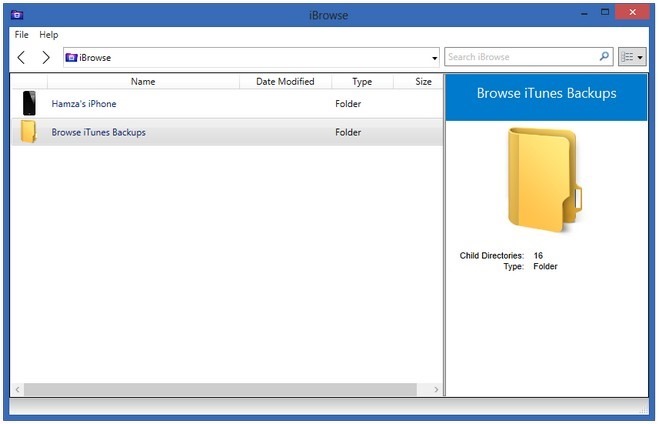
Ak chcete nainštalovať iBrowse na PC alebo Mac, stačí stiahnuťa spustiť súbor, ktorý je k dispozícii na odkaz na konci tohto príspevku. Po inštalácii môžete aplikáciu použiť na preskúmanie zálohovacích údajov iTunes uložených v počítači, a to aj bez pripojenia akéhokoľvek zariadenia. Ak chcete vyskúšať súborový systém vášho telefónu iPhone, musíte zariadenie samozrejme k počítaču pripojiť pomocou kábla USB.
Zálohované dáta zobrazené v iBrowse sú v aomnoho zrozumiteľnejšia forma v porovnaní so spôsobom, akým sa predvolene zobrazuje v počítači. Môžete zobraziť všetky uložené fotografie, načítať údaje aplikácie alebo kopírovať súbory na nové miesta. Jednou z vecí, ktorá nie je možná, je vykonanie zálohy, čo dáva zmysel, pretože sa nechcete pokaziť údajmi v prípade, že bude potrebné ich neskôr obnoviť.
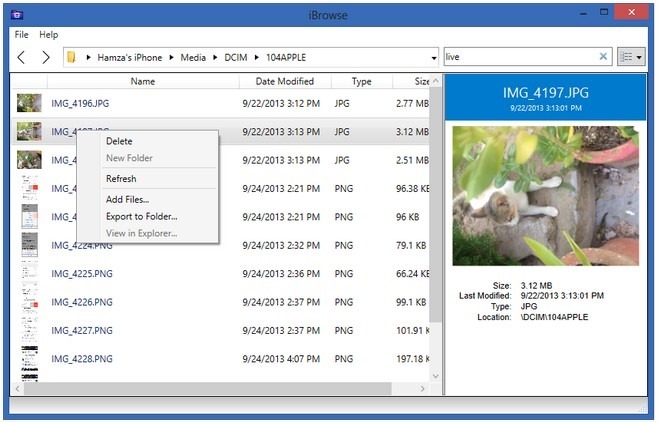
Po pripojení zariadení iPhone, iPad alebo iPod touchdo vášho počítača, iBrowse to hneď rozpozná, pokiaľ máte nainštalovaný iTunes 10 alebo novší. Nie je potrebné spúšťať iTunes; musí to byť iba pre ovládače atď. Hlavná obrazovka v súborovom systéme zariadenia je rozdelená do troch hlavných sekcií: Médiá, Aplikácie a Zálohované údaje. Priečinok DCIM v aplikácii Médiá predstavuje aplikáciu Fotografie a zobrazuje všetky uložené obrázky a videá v čistých priečinkoch. Podpriečinky nemusia byť pomenované rovnako ako vaše albumy v zariadení, ale majú rovnaké fotografie. Ak chcete položku odstrániť alebo presunúť, kliknite pravým tlačidlom myši. Obsah zariadenia môžete exportovať do priečinka v počítači alebo do iPhone pridať nové údaje výberom možnosti „Pridať súbory“ (funguje aj presúvanie myšou). iBrowse zobrazuje ukážku akejkoľvek vybranej položky v pravom paneli, spolu s niektorými základnými informáciami o položke.
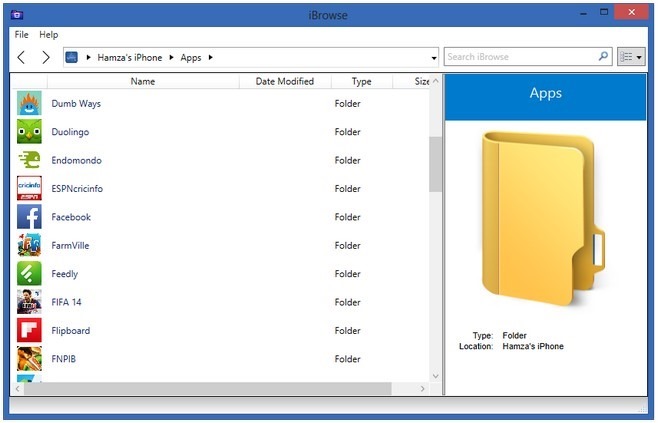
Pokiaľ ide o aplikácie, pre každú je položkavo vnútri iBrowse a všetky súvisiace údaje môžete prezerať samostatne. Patria sem obrázky aplikácií, metaúdaje, súbory pokroku používateľov a ďalší obsah. Ak chcete preniesť svoj herný postup do zariadenia priateľa, jednoducho skopírujte príslušné priečinky do svojho telefónu pomocou iBrowse na oboch.
Jediná funkcia iBrowse, ktorá vyžaduje aútek z väzenia do práce je prístup na čítanie a zápis súborov root-level. Pretože nie je veľa používateľov, ktorí to pravdepodobne potrebujú počas svojej každodennej činnosti, nie je to príliš veľký problém. Tento nástroj funguje pre všetky verzie platformy vrátane najnovšej verzie iOS 7. iBrowse je bezplatný nástroj a neobsahuje žiadne reklamy. Vyskúšajte to na svojom počítači PC alebo Mac tak, že prejdete na nasledujúci odkaz.
Stiahnite si iBrowse













Komentáre